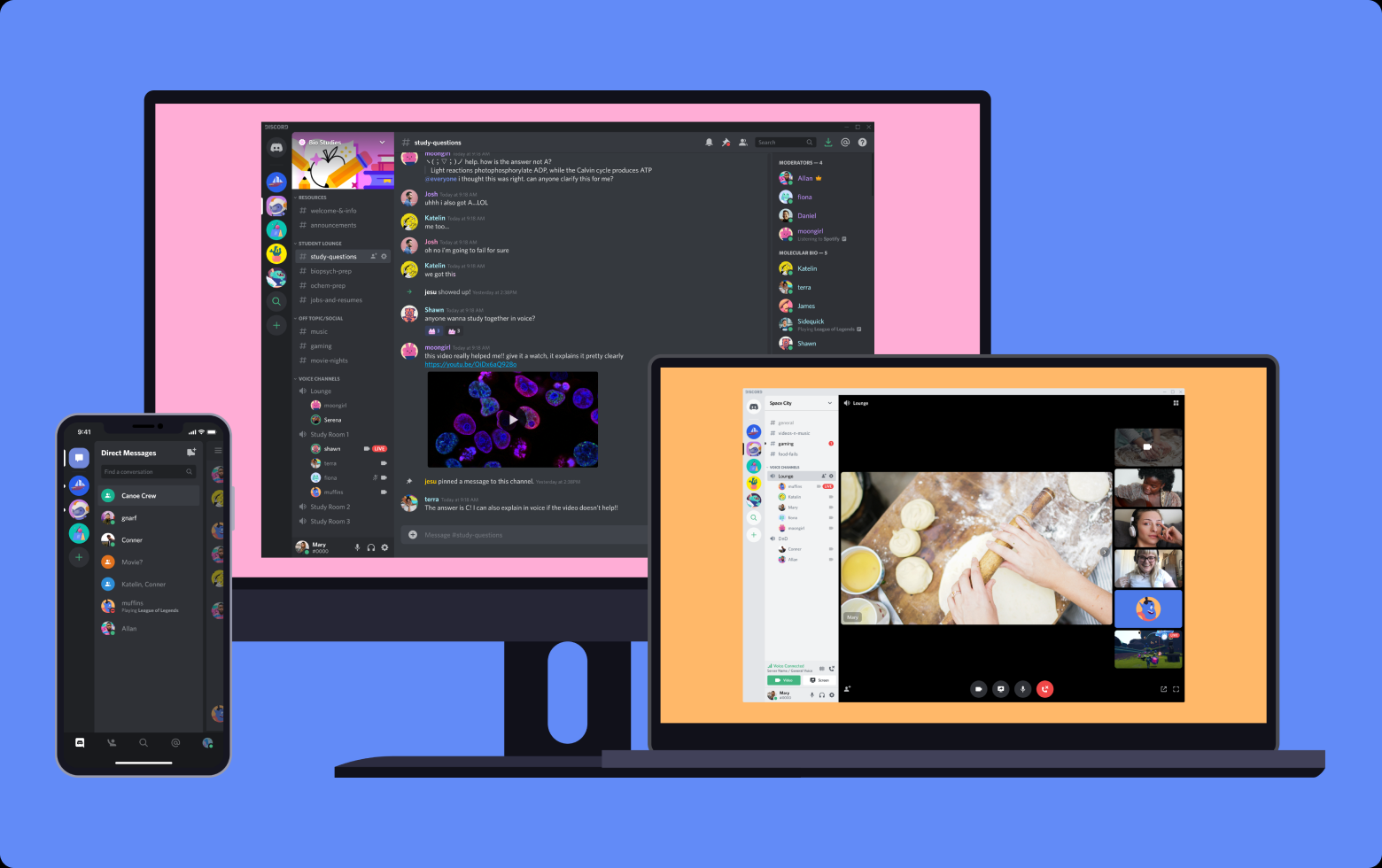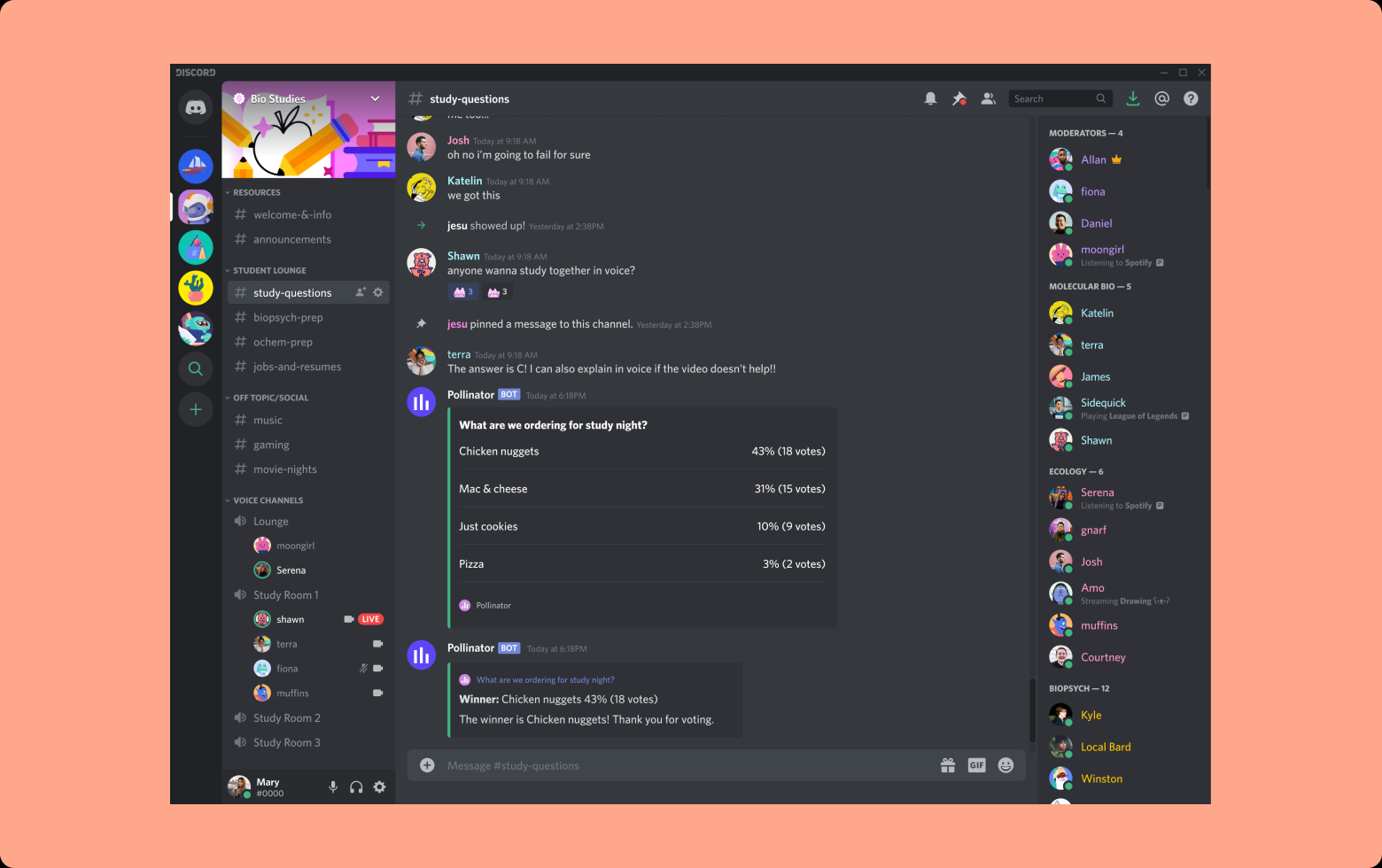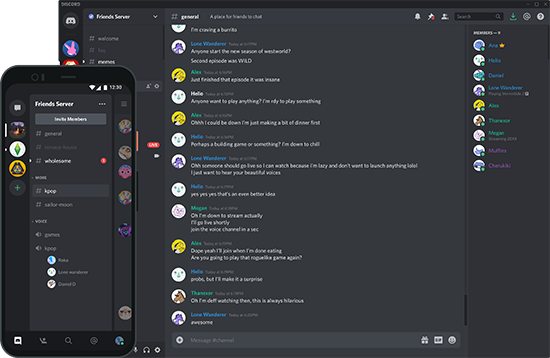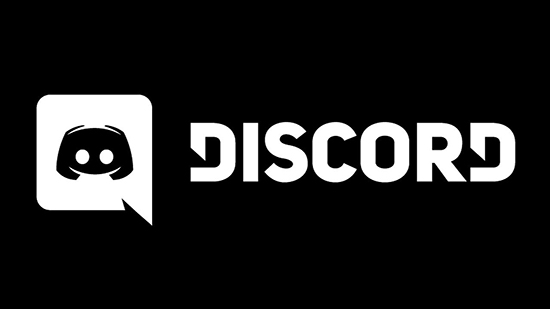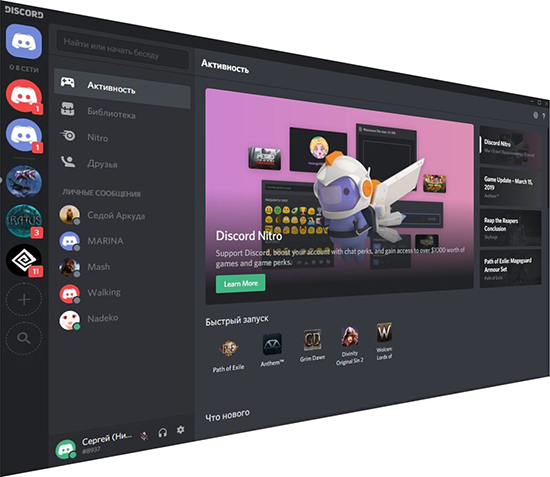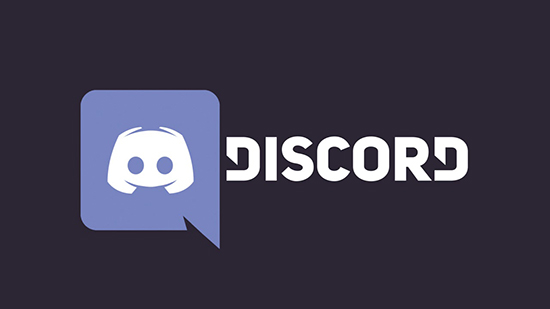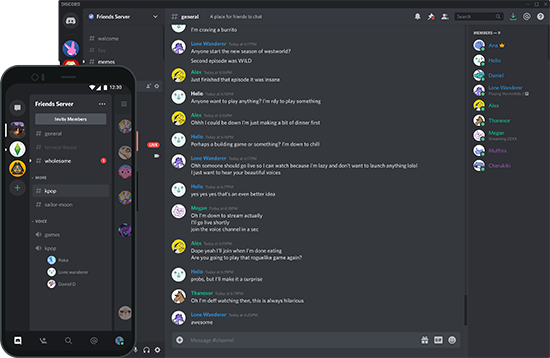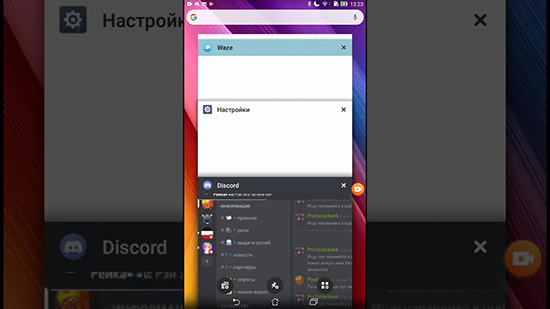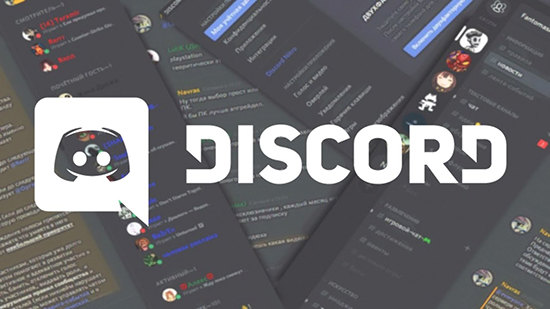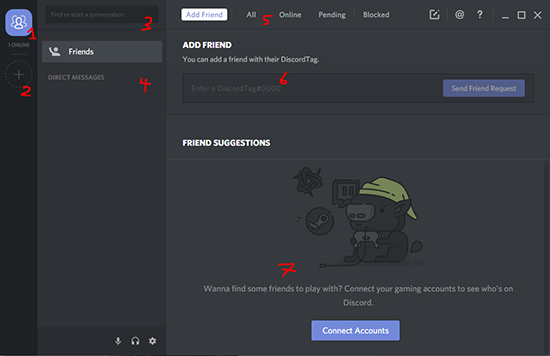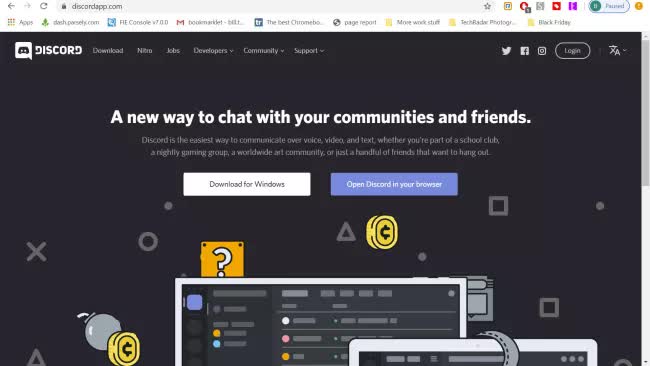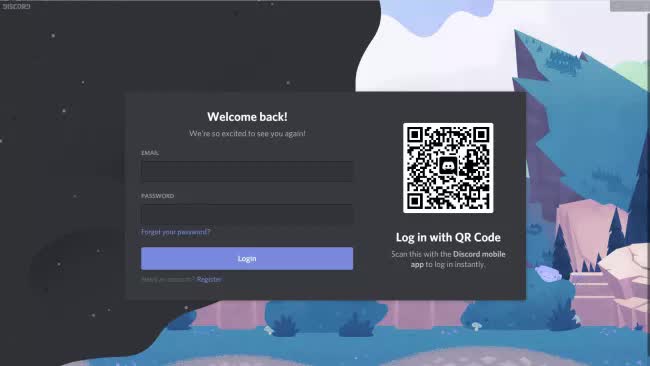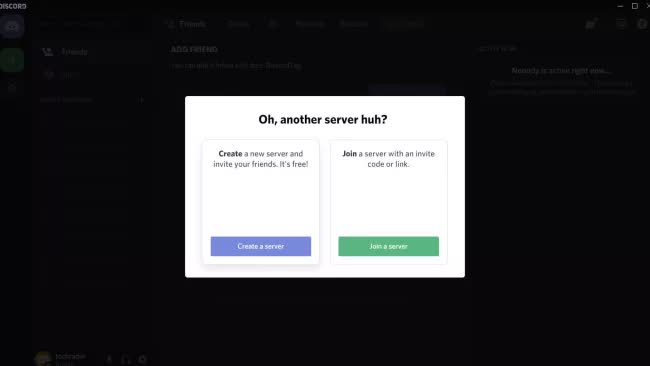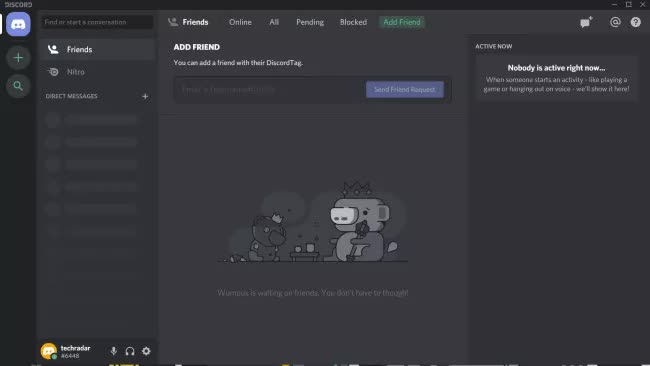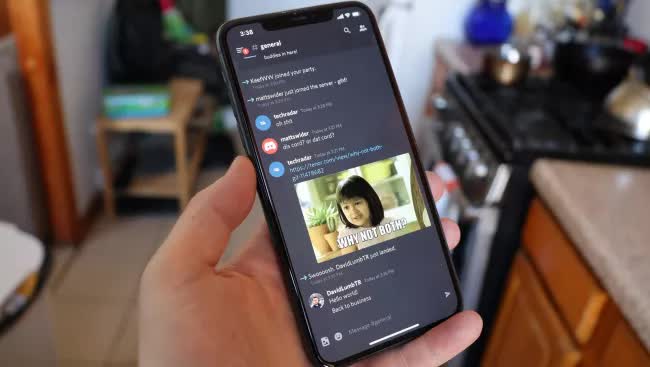Для чего нужен дискорд и как им пользоваться
Как геймерский чат стал одним из самых популярных мессенджеров?
Еще несколько лет назад Discord был известен исключительно в узких кругах: как специализированная программа-чат для геймеров. Первую волну популярности он получил среди киберспортсменов и стримеров на Twitch. Однако вскоре его известность вышла за пределы геймерского сообщества и стала более массовой.
История Discord
Discord – это бесплатная программа-мессенджер с поддержкой текстовых чатов, приватных и групповых аудио-видеозвонков. Доступна в виде настольного приложения для ПК (Windows, MacOS, Linux), веб-клиента и мобильного приложения (Android, iOS).
Мессенджер Discord был выпущен в 2015 году американской IT-компанией Hammer&Chisel. Изначально разработчик собирался создать компьютерную игру, однако в процессе планы изменились и финальным продуктом стало приложение-чат для геймеров, которое получило название Discord.
В ходе разработки компания стремилась выпустить такое VoIP-приложение, которое бы идеально подходило для киберспорта и игровых стримов. Главным ориентиром для нее являлись стабильности и скорость онлайн-общения в голосовых и видеочатах с быстрым соединением и минимальными задержками.
Изначально в приложении были доступны только текстовые чаты и аудиозвонки, а в 2017 году к ним добавились видеочаты и видеоконференции, численностью до 50 участников. В том же году появилась платная версия программы под названием Discord Nitro, предоставляющая пользователям ряд дополнительных возможностей.
К началу 2021 года количество активных пользователей Discord превысило отметку 140 миллионов. С учетом растущей популярности, руководство проекта решило переориентироваться на массового потребителя. Глава компании Джейсон Цитрон заявил, что хотел бы избавить Discord от репутации узкоспециализированного мессенджера для геймеров, сделав его более универсальным – подходящим не только для игр, но также для работы, учебы и других целей.
Перспективный мессенджер привлек внимание крупнейшей IT-корпорации Microsoft. На конец марта 2021 года в сети появилась информация о том, что представители Microsoft начали переговоры с руководством Discord о его покупке за 10 миллиардов долларов. При этом вероятность этой сделки пока остается неопределенной, так как вместо продажи основатели проекта, вероятно, захотят вывести компанию на биржу и сделать ее публичной.
Возможности Discord
Преимущества Discord
Почему Discord стал таким популярным и быстро набирает аудиторию пользователей? Из-за ряда преимуществ, а именно:
Типы каналов Discord
Интерфейс мессенджера позволяет создавать Discord-каналы таких типов, как:
| Текстовые | Подходят только для отправки текстовых сообщений и изображений (если они разрешены настройками канала). Помимо стандартных текстовых каналов есть и другие их разновидности: приватные (с ограниченным доступом) и NSFW-каналы (на которых разрешен adult-контент). |
| Голосовые | Этот тип каналов предназначен для общения его участников при помощи аудио или видеосвязи с использованием микрофона и вебкамеры. Голосовые каналы также могут быть как публичными, так и приватными – с доступом только по инвайтам. |
| Каналы с объявлениями | Сообщения в таких каналах могут отправлять только их администраторы, как правило, они используются для публикации новостей сервера или другого информационного контента. |
| Каналы-магазины | Создание такого типа каналов доступно лишь администраторам подтвержденных серверов Discord. Они не предназначены для общения, вместо этого каналы-магазины выполняют роль ссылки на страницу, где можно купить ту или иную компьютерную игру. |
Заключение. Мессенджер для всех
Discord – это бесплатный VoIP-мессенджер с поддержкой публичных и приватных текстовых и голосовых чатов. Ранее он стал широко известен в геймерском сообществе, однако в последние годы всё чаще используется для рабочих и учебных целей. Он предоставляет широкие возможности для общения, в том числе для проведения видеоконференций.
Discord поддерживает как текстовые, так и голосовые каналы, каналы с объявлениями и каналы-магазины. Мессенджер доступен в виде приложения для ПК, приложения для мобильных устройств и браузерной версии.
Apix-Drive — универсальный инструмент, который быстро упорядочит любой рабочий процесс, освободив вас от рутины и возможных денежных потерь. Опробуйте ApiX-Drive в действии и убедитесь, насколько он полезен лично для вас. А пока настраиваете связи между системами, подумайте, куда инвестируете свободное время, ведь теперь его у вас будет гораздо больше.
Что такое программа Discord и как ею пользоваться
Целесообразность общения с друзьями и близкими объясняется возникновением пандемии в мире. Большинство компания быстро перепрофилировались на дистанционную работу, из-за чего у работодателей остро стал вопрос о поиске подходящего программного обеспечения. Одним из них является Дискорд. Чтобы стать клиентов и получить доступ к неограниченному общению, достаточно зарегистрировать личный кабинет.
Что такое Дискорд и зачем он нужен
Программное обеспечение Дискорд – популярный мессенджер, который используется для организации голосового, текстового и видео общения. Не так давно приложение стало пользоваться повышенным спросом среди геймеров.
Обратите внимание, доверие разработчики ПО завоевывали годами, непрерывно улучшая и модернизируя функциональный потенциал. Пик приходится на время пандемии, из-за чего ежедневно наблюдается стремительный рост целевой аудитории.
Возможности программы
Функциональных возможностей ПО достаточно для организации непрерывного общения между зарегистрированными пользователями. Особенности приложения Дискорд:
Обратите внимание, программное обеспечение предоставляет возможность закрепить за интересующим пользователем наименование игры, в которую он сейчас играет. Достаточно воспользоваться разделом настроек.
Голосовые каналы
Стандартные чаты в программном обеспечении, по предварительному согласованию с администрацией, перешли на современный уровень. Зарегистрированные участники наделены функцией внесения настроек в голосовой чат – к примеру, присваивать некоторым роли, одновременно с этим передаваемая права администратора сообщества. Как следствие, это существенно упрощает работу основателю.
Обратите внимание, вне зависимости от тематики голосового чата, пользователи, которые получили права администратора, могут:
Обратите внимание, пользователи имеют право вносить изменения в качество звука с целью обеспечения бесперебойного функционирования программного обеспечения Дискорд. Некоторые администраторы принимают решение определять лимиты участников для сообществ, чтобы успевать контролировать потока спама.
Текстовые чаты
Функциональные возможности текстовых каналов аналогичные и подразумевают под собой:
Обратите внимание, с помощью специально разработанного раздела «обзор» пользователи могут ознакомиться с медленным режимом работы в программном обеспечении. Под ним подразумевается дополнительная защита от спама. Зарегистрированные участники могут самостоятельно определять периодичность отправки.
Видео звонки и шейринг экранов
Видеоконференция одновременно с шейрингом, согласно многочисленным отзывам пользователей, считается суперфункцией. Обратите внимание, разработчики программного обеспечения Дискорд успешно внедрили инструмент, включающий в себя одновременно 6 современных Share дисплеев.
Программное обеспечение Дискорд предусматривает возможность разработки чатов и видеозвонков с одновременной организацией прямых эфиров. Стоит заметить об отсутствии платы за использованием.
Он-лайн статусы
Благодаря возможности устанавливать персональные статусы, зарегистрированные участники программного обеспечения, могут не спрашивать о занятости у интересующего собеседника, изучив предварительно информацию с профиля. Особенности:
При желании пользователи могут приступить к разработке AFK канала, где нельзя вести диалог по микрофону и чатиться. Он подразумевает под собой определенный статус, указывающий на занятость человека.
Использование разработчиками
Пользователи должны понимать, что, несмотря на то, что программное обеспечение пользуется популярностью, оно не предназначено для ведения бизнеса. Однако может быть использовано в качестве эффективного инструмента для создания бесперебойной коммуникации. Если рассматривается концепция подходит для непосредственных разработчиков, соответственно, использование является целесообразным. Обратите внимание, виртуальная площадка для зарегистрированных клиентов подходит частично.
Программное обеспечение Дискорд отлично подходит для:
Предприниматели, которые были вынуждены перейти на дистанционный режим работы, вынуждены смириться с выявленными недочетами.
Главные отличия от соцсетей и мессенджеров
Особенностью ПО является что можно круглосуточно в режиме онлайн и вести общение с пользователями, даже во время игры. Эффективные инструменты обеспечивают максимальный уровень комфорта, а также исключают вероятность возникновения негативных последствий.
Как пользоваться Дискорд
Чтобы стать полноценным пользователем ПО, пользователям требуется придерживаться правильной последовательности действий. Инструкция зависит от используемого типа устройства.
На ПК
Изначально пользователям требуется знать, что разработчики предлагают варианты регистрации:
Второй метод предусматривает следующую последовательность действий:
В завершении требуется выполнить вход и перейти в раздел внесения настроек, чтобы установить требуемые параметры под себя.
На телефоне
При использовании мобильного телефона либо планшета, последовательность действий стандартная. Обратите внимание, не рекомендуется использование браузерной версии, поскольку наблюдаются определенные технические сбои в работе. Об этом свидетельствуют многочисленные отзывы зарегистрированных участников.
Как использовать Discord на компе и телефоне
Приложение Discord получило популярность среди пользователей благодаря полезным инструментам для проведения онлайн мероприятий с большим количеством участников. Пользоваться дискордом просто, программа отличается привлекательным дизайном, удобным интерфейсом, а также минимальными требованиями к системе. Программа для связи не нагружает процессор устройства, а также способна обеспечить высокое качество изображения и звука. Наличие активной по умолчанию функции подавления шумов и посторонних звуков позволяет максимально четко слышать собеседника без наушников.
Из-за множества преимуществ, данное приложение часто используется для организации онлайн конференций, лекций и семинаров. Программа отлично себя зарекомендовала, как эффективный инструмент для организации дистанционного обучения. Приложение доступно для всех устройств и большинства современных операционных систем, также есть универсальная версия для веббраузера. В статье подробно рассмотрим, как работать в дискорде с телефона и на ПК, пользователь сможет быстро научиться работать с программой правильно.
Начало использования: регистрация аккаунта
Для начала работы с данным сервисом достаточно перейти на официальный сайт, где будет доступна регистрация. Для использования базовых функций мессенджера достаточно и версии для браузера. Тем не менее, для доступа к дополнительным функциям лучше скачать программу для вашего устройства. Ссылки для скачивания есть на официальном портале сервиса. При помощи одной учетной записи пользователь может пользоваться дискордом на компе и телефоне одновременно. Для создания учетной записи через сайт достаточно:
Создать учетную запись можно по адресу электронной почты или номеру телефона пользователя. Пройти регистрацию можно не только на сайте, но и через программу. В такой ситуации после первого запуска приложения последовательность действий будет такой же. При первом входе по пригласительной ссылке также потребуется регистрация.
Установка программы и приложения
Чтобы работать в дискорде с компьютера или мобильного устройства, можно использовать веб клиент для любого браузера. Тем не менее, в такой ситуации функционал учетной записи будет ограничен. Намного удобнее пользоваться приложением, которое доступно для любого устройства. Программа для всех операционных систем доступна на официальном сайте приложения.
Важно! Для правильной работы сервиса и безопасности учетной записи лучше использовать только официальное программное обеспечение для работы с Discord. Приложения сторонних разработчиков могут распространяться с целью кражи персональных данных или нанесения вреда устройству пользователя.
Для ПК
ПК версия для Windows и Linux представлена в виде установщика, который нужно скачать, после чего вручную установить на устройство. После первой установки при входе система попросит пользователя войти в учетную запись или создать аккаунт.
На телефон
Для смартфонов есть ссылки на загрузку в Play Market и AppStore. Использовать программу могут владельцы устройств, как на андроид, так и iOs. Достаточно перейти на страницу Discord в магазине устройства пользователя и произвести установку. Если раньше пользователь регистрировался в сервисе через веб-клиент, можно сразу входить в учетную запись, все данные аккаунта будут синхронизированы.
Как настроить учетную запись
Правильная настройка учетной записи сделает использование дискорда максимально простым и комфортным. Краткое руководство пользователя по настройке учетной записи поможет выполнить все правильно и быстро приступить к комфортному общению.
Для перехода в раздел настроек аккаунта используется специальная кнопка, которая расположена возле имени пользователя. В разделе настроек можно выполнять следующие действия:
В приложении есть ряд функций, которые лучше настроить сразу для более комфортной работы в последующем.
Создание своего голосового или текстового чата
Чтобы пригласить пользователя в дискорд для текстового или голосового общения под вашим руководством, нужно создать собственный сервер. Процедура проста и выполняется за несколько действий:
Важно! Изначально пригласительная ссылка активна всего сутки. Ее можно сделать бессрочной, активировав соответствующею опцию на этапе ее создания.
Проведение конференций и демонстрация экрана
Приложение позволяет легко организовывать онлайн конференции по видеосвязи с большим количеством участников, что удобно для проведения занятий. Подобная функция сделала дискорд одним из лучших приложений для учебы.
Для организации конференции нужно создать собственный голосовой чат по схеме, которая описана выше, после чего нужно создать групповой вызов, нажав на изображение телефона. Организатор конференции может ограничивать возможность активировать микрофон или входить в чат для некоторых участников сервера.
Также есть более простой способ, который исключает необходимость создания собственного канала. Можно просто пригласить друзей о общий чат, после чего активировать функцию коллективного разговора.
При помощи программы дискорд можно осуществлять демонстрацию экрана пользователю или участникам конференции, что позволяет быстро делиться информацией. Для активации функции во время разговора достаточно нажать на изображение монитора и выбрать транслируемый участок экрана, после чего нажать на кнопку «Поделиться».
Как найти и вступить в чужую группу
Доступ к группам в дискорде осуществляется по пригласительным ссылкам. Есть несколько способов получения доступа к каналу.
После вступления в группу стоит сразу настроить уведомления. Если это общедоступный канал с большим потоком сообщений, лучше сразу заглушить уведомления.
Ограничения в Discord
Приложение предлагает пользователям простые и удобные условия использования, тем не менее, есть и ограничения, направленные на уменьшение нагрузки сервером сервиса и соблюдение пользователями правил этикета.
Один сервер может содержать не больше 250 000 участников. Тем не менее, некоторые владельцы серверов получают повышение лимита до полумиллиона.
В одном аудио или видео разговоре может принимать участие до 25 пользователей. Недавно одновременно могли общаться только до 10 участников чата, тем не менее, после роста спроса на инструменты для удаленной связи, разработчики подняли данный лимит.
Как и в большинстве аналогичных сервисов, в дискорде запрещен спам, а также распространение нарушающих законодательство экстремистских материалов. Санкции за такие действия возможны в случае жалобы других участников сервера.
Как пользоваться Discord
Пандемия коронавируса по всему миру продолжается и люди сидят по домам. Некоторые из них тяжело переживают невозможность общаться с друзьями и родственниками. Именно по этой причине выросла популярность приложений для общения вроде Discord.
Discord имеет репутацию приложения-чата для геймеров на ПК. Хотя так и есть, оно подходит для общения пользователей любых категорий. Вы можете играть с друзьями, слушать музыку или общаться о чём угодно. Discord подойдёт в любом случае. Также здесь поддерживаются групповые видеозвонки с максимальным количеством участников 10 человек.
Поскольку программа была создана с прицелом на игры, лучше всего она подходит для компьютеров на Windows и Mac. Есть также мобильное приложение, но на компьютерах функциональность максимальная.
Как установить Discord
Если вы хотите использовать Discord на iPhone или Android, можно скачать его в магазине приложений App Store или Google Play Store. Если вы хотите работать на компьютере, нужно перейти по адресу Discord.gg и скачать версию для Windows или открыть в браузере.
Варианта с браузером будет вполне достаточно. Тут есть некоторые ограничения. Например, вы не сможете транслировать видео в ваши каналы. Кроме того, есть качественное отдельное приложение, если вы не хотите пользоваться браузером, где обычно много открытых вкладок, которые тормозят компьютер.
Создание аккаунта
Когда вы скачиваете приложение или используете сервис в браузере, нужно создать учётную запись. На разных платформах это происходит с небольшими отличиями.
Когда вы запускаете сервис в браузере, появляется окно с предложением выбрать логин. Здесь нет проверки на то, занят выбранный вами логин в системе или нет.
После этого появится всплывающее окно с предложением подтвердить регистрацию, указав электронную почту и пароль. Это позволит присоединяться к серверам и хранить все ваши чаты.
Если вы собираетесь пользоваться Discord лишь временно, это вам не нужно.
При запуске приложения появляется окно, где нужно указать электронную почту и пароль. Если у вас уже есть учётная запись и мобильное приложение, можно просканировать QR-код для входа в аккаунт.
Если у вас нет аккаунта, можно нажать на ссылку Регистрация под кнопкой Войти. Нужно будет ввести адрес электронной почты и выбрать логин и пароль. Потом необходимо пройти капчу. Наконец, вы попадаете на домашний экран Discord.
Если вы настраиваете приложение на мобильном устройстве, процесс такой же. Нужно выбрать логин и пароль. Позднее вы можете установить двухфакторную аутентификацию.
Присоединитесь к серверу или создайте его
Когда вы создаёте учётную запись и входите в приложение, оно выглядит пустым. Причина в том, что нужно присоединиться к серверу. Если вы знаете кого-то с сервером, попросите прислать ссылку-приглашение. После этого по ней вы подключаетесь к серверу.
Если у вас нет друга с сервером, вы можете нажать на кнопку с левой стороны экрана и открыть список серверов. Тут располагаются популярные серверы и поисковая панель наверху, где вы можете искать игры, киберспортивные команды и т.д.
Если вы хотите запустить собственный сервер, нажмите на кнопку +. Появится диалоговое окно, где вы выбираете, создать сервер или присоединиться к существующему. Если выбрать второй вариант, нужно ввести код приглашения или перейти по ссылке-приглашению.
Если нажать Создать сервер, откроется экран. Здесь вы указываете название сервера и картинку. Размер у неё не может быть больше 128 х 128 пикселей.
Дальше вы окажетесь на пустом сервере. Можно создавать новые текстовые или голосовые каналы, нажав на иконку +. Если вы хотите добавить людей к серверу, нажмите правой кнопкой мыши на иконку сервера с левой стороны экрана и выберите Пригласить людей. Будет создана ссылка-приглашение.
Настройки
Прежде чем начинать общаться с друзьями, уделите минуту настройкам. Если у вас Windows или Mac, вы можете нажать на иконку шестерёнки рядом со своим именем в левом нижнем углу экрана.
Здесь можно менять информацию учётной записи, задавать авторизованные приложения и т.д. Наиболее важным является раздел Голос и видео.
У многих пользователей бывают проблемы со звуком. Прежде чем начинать голосовой чат, перейдите в этот раздел и выберите устройства ввода и вывода.
Если вы присоединяетесь к голосовому серверу с неправильными устройствами, может потребоваться полностью закрыть программу и запустить её заново, чтобы она начала работать как надо.
Можно выбрать режим ввода, от Voice Activity до Push to Talk. Для общения с друзьями хватит Voice Activity. Если вы играете с друзьями, лучше выбирать Push to Talk, где будет минимум окружающих шумов.
Настройка сервера
Discord представляет собой очень мощное приложение с гибкими настройками. Вы можете создавать продвинутые сообщества. Также можно создавать ботов, которые позволят вашим друзьям повышать уровень по мере общения. Другие боты будут воспроизводить музыку с YouTube в голосовых каналы, есть и прочие разновидности ботов.
Возможности кажутся безграничными. Рекомендуется познакомиться с ними, прежде чем начинать работать с программой.
Для продвинутых пользователей Discord не имеет никаких ограничений. Вы можете попытаться создать сервер своей мечты. Имеются серверы с сотнями пользователей, огромные сообщества с различными возможностями.
Мобильное приложение
Как и многие программы-чаты, Discord можно установить на Android и iOS. Здесь нет всех возможностей приложения на компьютере, но всё равно их много.
Если вы используете логин и пароль, войдите в свой аккаунт. Если вы установили двухфакторную аутентификацию, войти в учётную запись станет сложнее. В таком случае нужно подтверждать свою личность через СМС или приложение Google Authenticator. Если вы забудете пароль, есть коды резервного копирования, которые меняются каждый раз при сбросе двухфакторной аутентификации.